Važno: Kao što je najavljeno u julu 2022, programski dodatak FindTime će uskoro biti zamenjen anketom planiranja kao izvorna funkcija u programu Outlook. Pogledajte više detalja ovde.
Stranica za glasanje FindTime je mesto gde organizator i učesnici glasaju za predložena vremena sastanka.
Kako se glasa
Da biste glasali za predložena vremena sastanka:
-
Otvorite stranicu za glasanje:
-
Učesnici: Izaberite stavku Izbor opcija u FindTime e-poruci poziva koju ste primili.
-
Organizatori: Izaberite direktnu vezu ka stranici za glasanje koju ste primili kada ste poslali e-poruku sa pozivom ili se prijavite na https://outlook.office365.com/findtime/dashboard i pomerite se na relevantnu stranicu za glasanje.
-
-
Prijavite se i izaberite svoje ime ili ime osobe za koju glasate.
Ako je organizator ankete izabrao opciju Zahtevaj od učesnika da verifikuju svoj identitet, možda imate dve opcije da potvrdite svoj identitet.
-
Prijavite se pomoću poslovnog ili školskog naloga: Možete da se prijavite pomoću poslovnog ili školskog Microsoft 365 naloga da biste automatski pokušali da verifikujete identitet izborom.
Napomena: Ova opcija neće biti prisutna ako ste već prijavljeni na poslovni ili školski Microsoft 365 nalog. Pored toga, od vas će se tražiti da prođete kroz ručni proces verifikacije e-pošte ako ne možemo da uporedimo vaš nalog sa vašim izborom. U tom slučaju, e-poruka koja sadrži kôd za verifikaciju biće automatski poslata.
-
Ručna verifikacija e-pošte: Izaberite pošalji kôd za verifikaciju e-pošte, unesite kôd koji vam šaljemo putem e-pošte, a zatim izaberite stavku Prosledi. Ako se ovaj kôd podudara, moći ćete da nastavite.
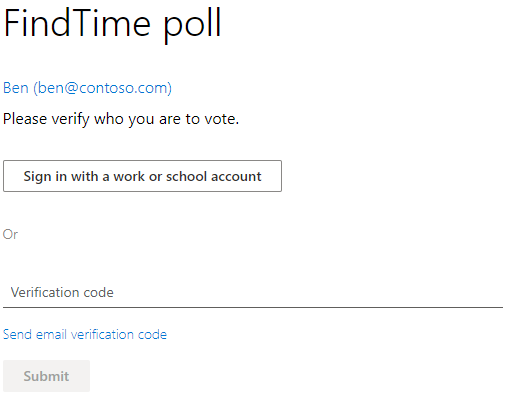
-
-
Glasajte za svako predloženo vreme tako što ćete izabrati odgovarajuće opcije dostupnosti:
-
Prefera: Željeno vreme sastanka.
-
Da: Dostupni ste.
-
Ne: nedostupni ste.
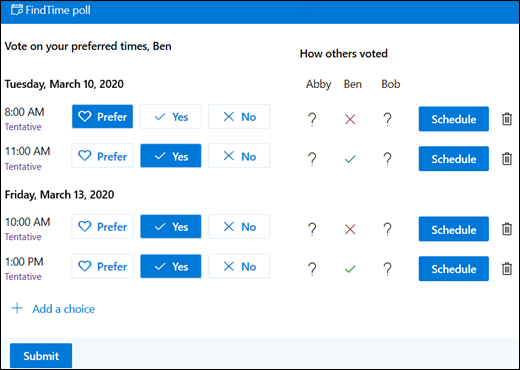
Možete da izaberete stavku Dodaj izbor da biste predložili novo vreme, ako je potrebno. Pogledajte odeljak "Predlaganje novih vremena sastanka" u nastavku za više informacija.
-
-
Izaberite stavku Prosledi.
Napomena: Ako ste prijavljeni, OWA boja i tema će se odraziti na ovoj stranici za glasanje. Da, poštuje se i tamni režim!
Razumevanje koordinatne mreže za glasanje
Koordinatna mreža za glasanje prikazuje trenutni status ankete za glasanje.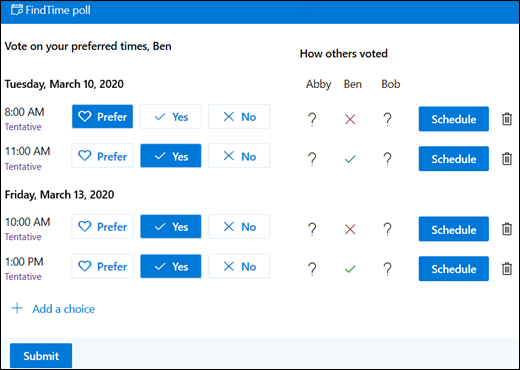
-
Stanja glasanja: Vaši glasovi se prikazuju za svako vreme sastanka. Boje blokova za glasanje su:
-
Plava: Ako ste izabrali opciju
-
Bela: Ako niste izabrali opciju
-
-
Kako je drugi glasao: Prikazuje se sa desne strane.
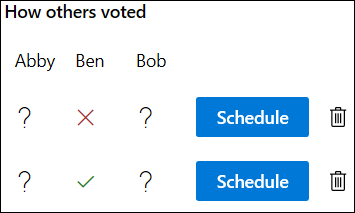
-
Crveni znak X znači da je osoba glasala "ne".
-
Zeleni znak potvrde znači da je osoba glasala da.
-
Siva ? znači da osoba nije napravila izbor.
-
-
Dostupnost: U okviru vremena ona će pokazati da li je vaš status dostupnosti.
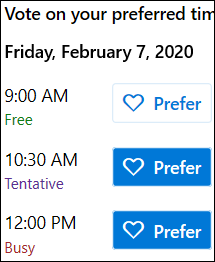
-
Ako zadržite pokazivač iznad njega, prikazaće vam više detalja o statusu, kao što su događaji koji su možda neusaglašeni sa tim vremenom.
-
Predlaganje novih vremena sastanka
Ako predložena vremena sastanka nisu dostupna, svako može da predloži novo vreme. Da biste predložili vreme:
-
U koordinatnoj mreži za glasanje izaberite stavku Dodaj izbor.
-
Popunite polja.
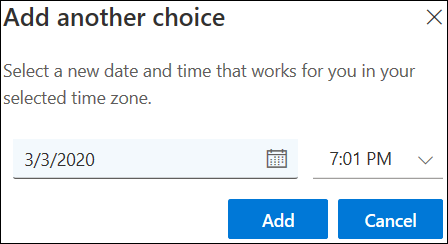
-
Predloženo vreme se prikazuje u koordinatnoj mreži za glasanje.
Napomena: Ako je organizator ankete izabrao da zaključa anketu za učesnike, učesnici neće moći da predlaže nova vremena sastanka. Organizator ankete će uvek moći da predloži nova vremena sastanka.
Promena detalja učesnika
Možete da promenite detalje o bilo kojoj osobi kojoj ste poslali poziv na listi Učesnici :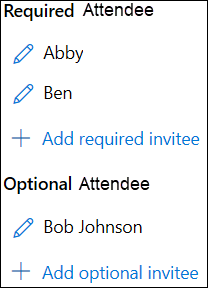
-
Izaberite

-
Uredite ime za prikaz.
-
Promenite njihov status iz obaveznog u opcionalni ili obrnuto.
-
Brisanje učesnika.
-
-
Izaberite stavku + Dodaj obaveznog učesnika ili + Dodaj učesnika opcije da biste dodali dodatne učesnike. Oni će primiti obaveštenje putem e-pošte u koje se poziva da glasaju.
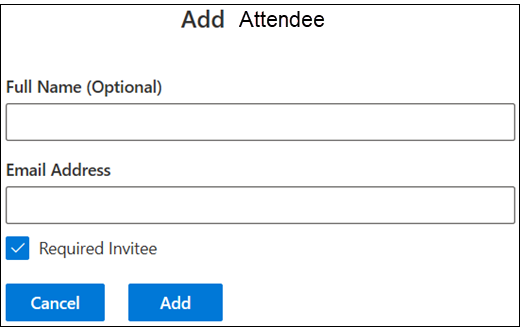
Napomena: Ako je organizator ankete izabrao da zaključa anketu za učesnike, učesnici neće moći da dodaju, uređuju ili brišu učesnike, uključujući sebe. Organizator ankete će uvek moći da dodaje, uređuje ili briše sve učesnike.
Otkazivanje anketa
Samo organizatori mogu da otkaže ankete poziva. To mogu da rade na stranici za glasanje ili na kontrolnoj tabli organizatora.
Da biste otkazali poziv na stranici za glasanje:
-
Izaberite stavku Otkaži anketu iznad koordinatne mreže za glasanje.

Ručno planiranje sastanaka
Organizator može da zakaže sastanak ručno u bilo kom trenutku ako automatsko planiranje nije omogućeno.
Ako je automatsko planiranje omogućeno, organizator može i ručno da zakaže sastanak pre nego što svi učesnici glasaju ili pre pokretanja automatskog planiranja. Da biste saznali više, pogledajte članak Kako funkcioniše automatsko planiranje za FindTime.
Da biste ručno zakazali sastanak:
-
Izaberite stavku Raspored za odgovarajuće vreme.










